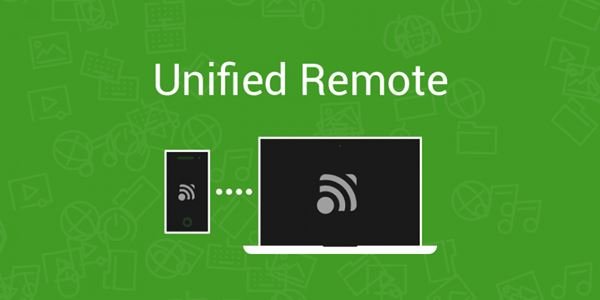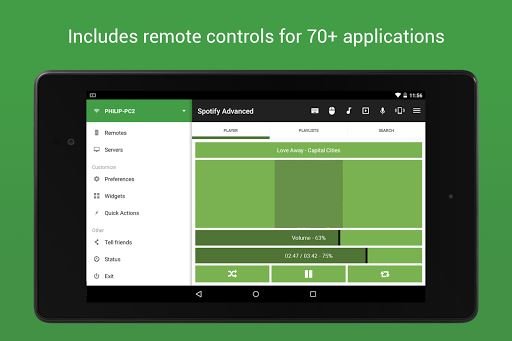Existem centenas de aplicativos de compartilhamento de tela disponíveis para Windows, Android, iOS e macOS. Com esses aplicativos, você pode compartilhar telas entre dispositivos.
No entanto, e se você quiser controlar toda a tela do computador Windows a partir do Android? Nesse caso, você precisa usar um aplicativo de controle remoto. Existem muitos aplicativos de controle remoto para Windows disponíveis na web que permitem controlar dispositivos conectados à sua rede Wi-Fi.
Se tivermos que escolher o melhor aplicativo de controle remoto para PC, escolheremos o Unified Remote. Portanto, neste artigo, discutiremos o aplicativo remoto unificado para Android e Windows.
O que é Remoto Unificado?
Bem, o Unified Remote é um aplicativo que transforma seu smartphone em um controle remoto universal. O bom do Unified Remote é que ele está disponível para Android, iPhone e Windows Phone.
Isso significa que você pode usar qualquer um dos dispositivos móveis para controlar o seu computador. Por exemplo, com o Unified Remote, você pode usar seu dispositivo móvel como um mouse para o computador. Não apenas isso, mas pode até mesmo espelhar a tela do seu computador para o seu dispositivo.
Além disso, também é possível usar o Unified Remote para desligar, bloquear e despertar o computador. Além disso, tem suporte para várias plataformas, o que significa que você pode controlar o Windows do Android, Windows do iOS, Linux do iOS e muito mais.
Recursos do Unified Remote?
Bem, o Unified Remote é sem dúvida um dos aplicativos mais úteis no Android para controlar remotamente o seu PC. Ele também oferece mais recursos do que qualquer outro aplicativo de conexão remota. Abaixo, destacamos alguns dos melhores recursos do Controle Remoto Unificado. Vamos verificar.
O principal motivo para confiar no Unified Remote é que ele é gratuito. O download e o uso do aplicativo são totalmente gratuitos e não há compras no aplicativo. Controle o Windows a partir do Android O Unified Remote é um aplicativo que transforma seu smartphone em um controle remoto universal. Você pode controlar quase tudo na tela do computador por meio do aplicativo móvel Unified Remote. Vários modos de conexão O controle remoto unificado oferece opções de conexão fáceis. Você pode se conectar usando WiFi ou Bluetooth. Além disso, a versão mais recente do Unified Remote está usando a detecção automática de servidor. Entrada básica Deseja controlar um PC sem teclado e mouse? Bem, o Unified Remote pode ajudá-lo com isso. O aplicativo móvel permite que você controle o teclado e o mouse do computador usando gestos de toque único ou multitoque. 18 controles remotos gratuitos A versão gratuita do Unified Remote oferece 18 controles remotos gratuitos. Você pode utilizar esses controles remotos para controlar 18 tipos diferentes de aplicativos. Alguns dos aplicativos incluem Amazon Prime Video, YouTube Chrome, BSPlayer e muito mais. Mais de 40 controles remotos premium Se você estiver usando a versão Premium do Unified Remote, obterá mais de 40 controles remotos diferentes. A versão premium tem controles remotos para controlar o navegador Firefox, Google Music, iTunes, Netflix, navegador Opera e muito mais. Então, esses são alguns dos melhores recursos do Unified Remote. Seria melhor se você começar a usar o aplicativo para explorar mais recursos. Agora que você conhece totalmente o Unified Remote, convém instalar o programa em seu Android e PC. No entanto, observe que este é um aplicativo de controle remoto para celular. Portanto, ele precisa da instalação do aplicativo em dispositivos móveis e em um PC. Se você deseja controlar seu PC com Windows a partir do Android, precisa instalar o aplicativo Unified Remote no Android e um cliente de desktop no PC com Windows 10. Ambos os aplicativos são gratuitos para baixar e usar. Da mesma forma, se você deseja controlar seu PC com Windows a partir do iOS, precisa instalar o aplicativo móvel e o cliente de desktop nos respectivos dispositivos. Abaixo, compartilhamos o aplicativo Unified Remote Mobile e o cliente de desktop. Baixe o servidor remoto unificado para Windows 10 (instalador offline) Baixar servidor remoto unificado para macOS Aplicativo remoto unificado para Android e iOS Bem, a parte de instalação vai ser um pouco complicada. Neste exemplo, mostramos como é possível usar o Unified Remote para controlar o Windows a partir do Android. Vamos verificar as etapas abaixo. É isso! Você terminou. Depois de se conectar ao PC, você pode usar o aplicativo móvel para controlar seu computador Windows 10. Portanto, este guia é tudo sobre o download do Unified Remote para PC. Espero que este artigo tenha ajudado você! Por favor, compartilhe com seus amigos também. Se você tiver alguma dúvida relacionada a isso, deixe-nos saber na caixa de comentários abaixo. Baixar Unified Remote para Windows 10
Como instalar o Unified Remote no PC?